电脑店u盘装win10系统步骤
时间:2020-01-15 16:08:50
U盘是很好用的工具之一,它具备安全快速读写功能,可达数万次读写次数,USB高速传输,给用户的使用带来了便利。而使用U盘安装win10已成为当下电脑装系统的一种趋势,很多电脑店也使用u盘win10,下面教你电脑店u盘如何装win10系统步骤。
1.从U盘启动进PE系统,双击桌面上的【电脑店一键装机】,选择还原分区,映像路径选择gho文件,最后点击安装位置,一般是C盘,有些不是显示C盘,是根据卷标或大小判断。
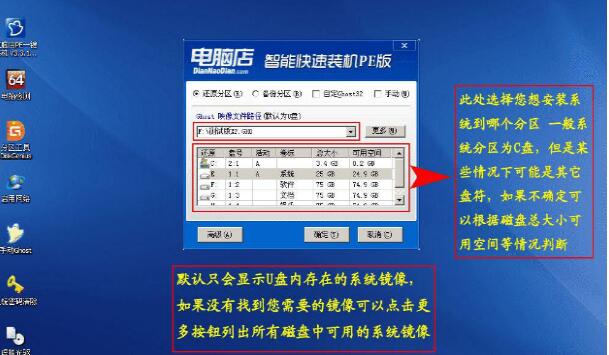
2.点击确定,弹出这个提示框,点击是,开始执行系统还原,也就是安装过程。
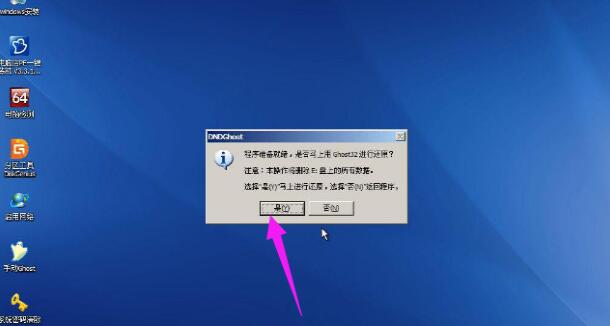
3.转到这个界面,执行系统安装到系统盘的过程,这个过程大概需要3-5分钟的时间。
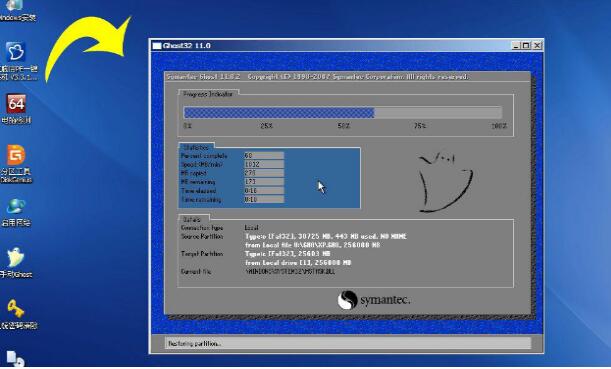
4.上述操作完成后,提示还原已完成,10秒后电脑会自动重启,或者点击是立即重启,后面的过程都是自动执行,直到安装完成。





